正面圖
伺服器的正面圖會因型號而有所不同。視型號而定,您的伺服器看起來可能與本主題的圖解稍有不同。
圖 1. 配備四個 3.5 吋機槽之伺服器型號的正面圖
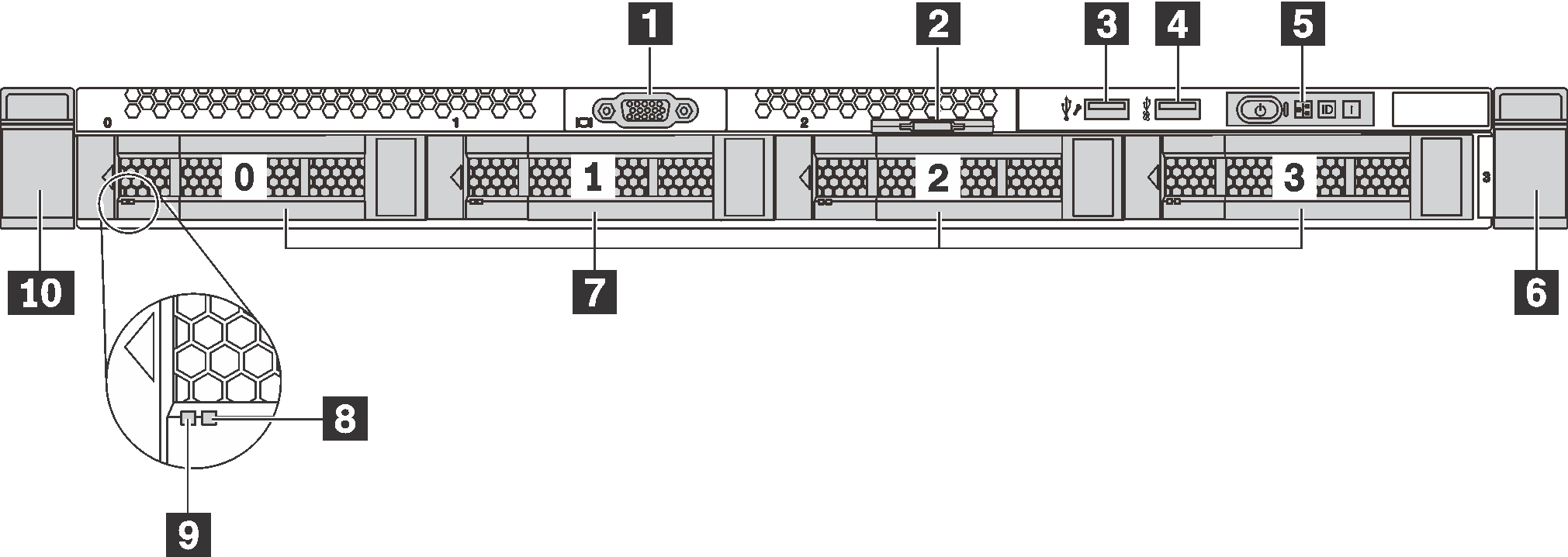
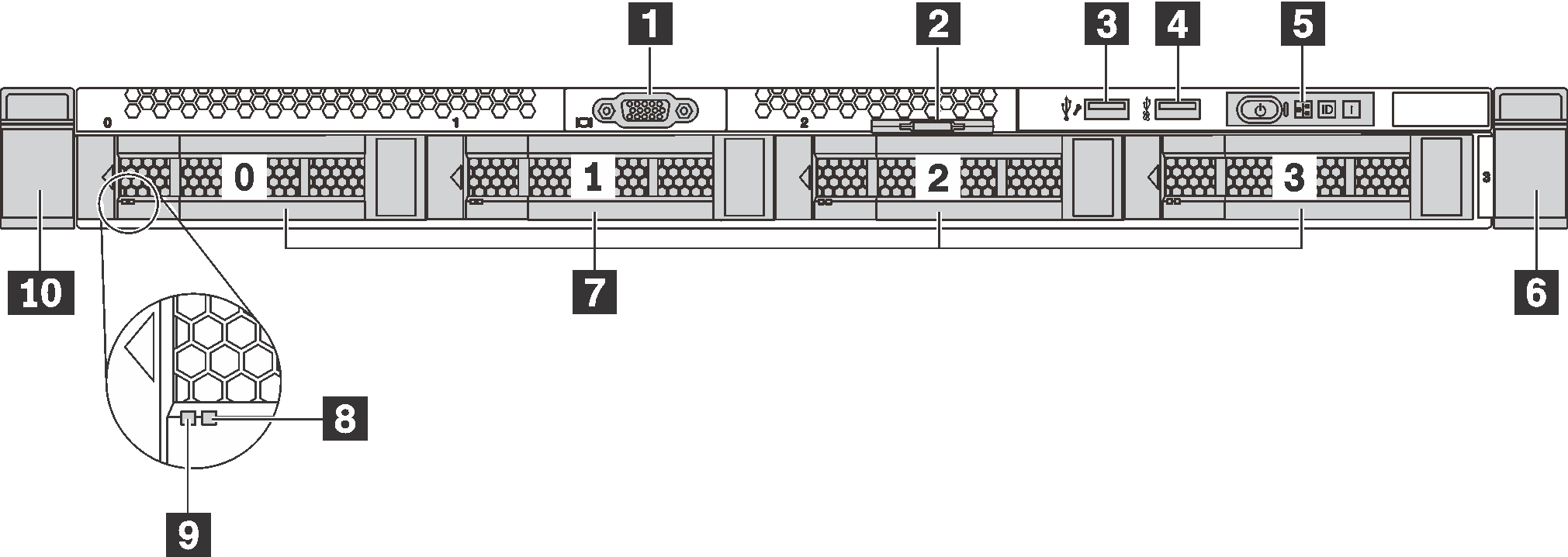
圖 2. 配備 8 個 2.5 吋機槽之伺服器型號的正面圖
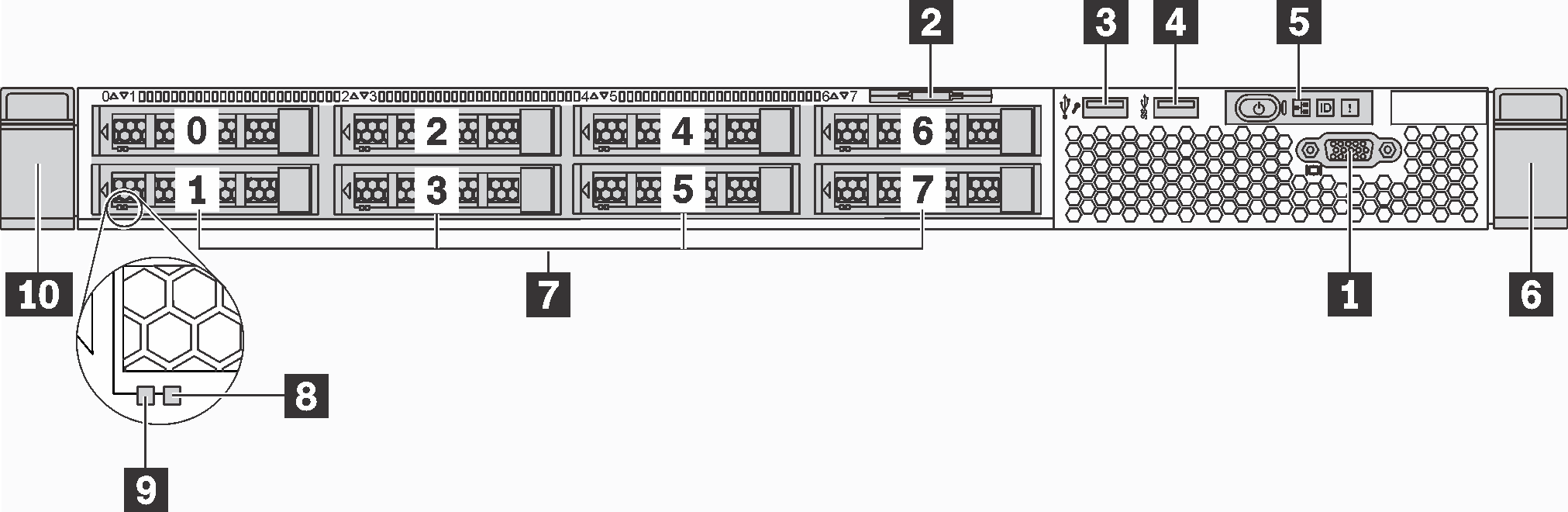
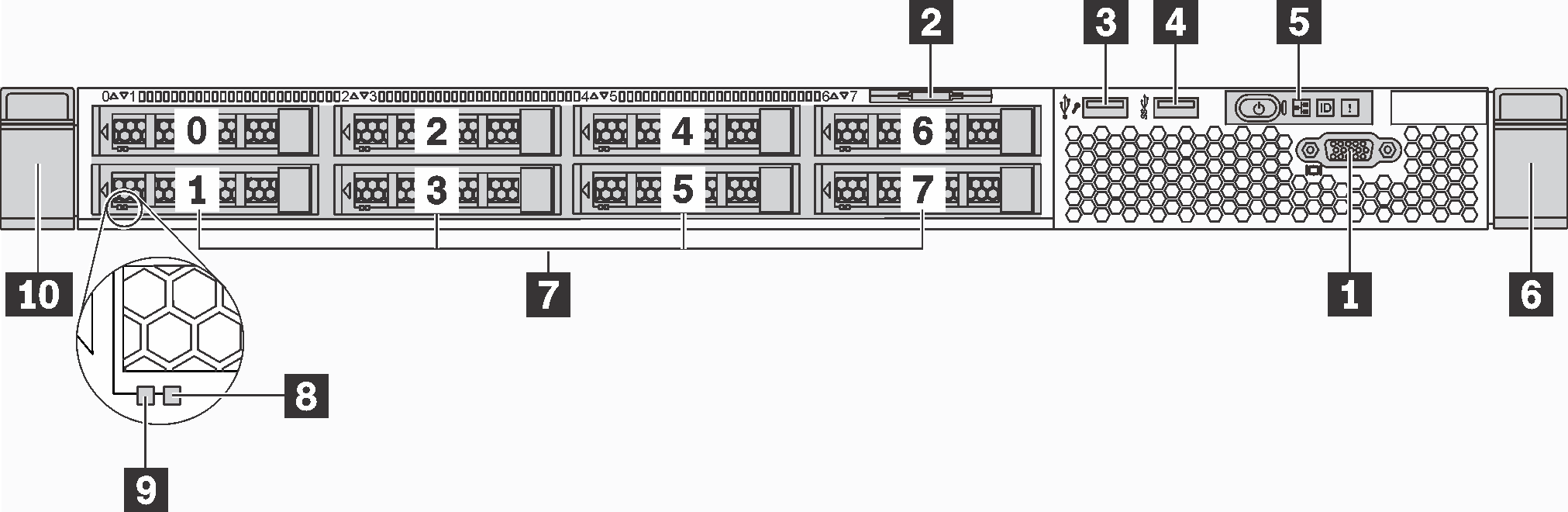
圖 3. 配備十個 2.5 吋機槽之伺服器型號的正面圖
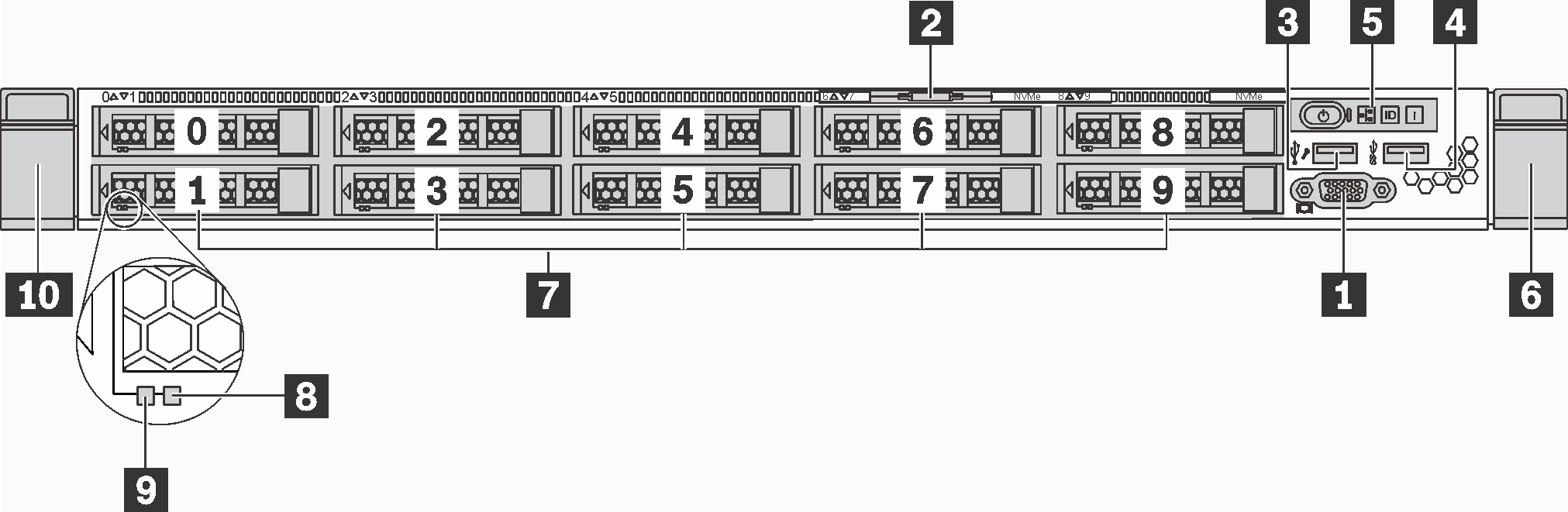
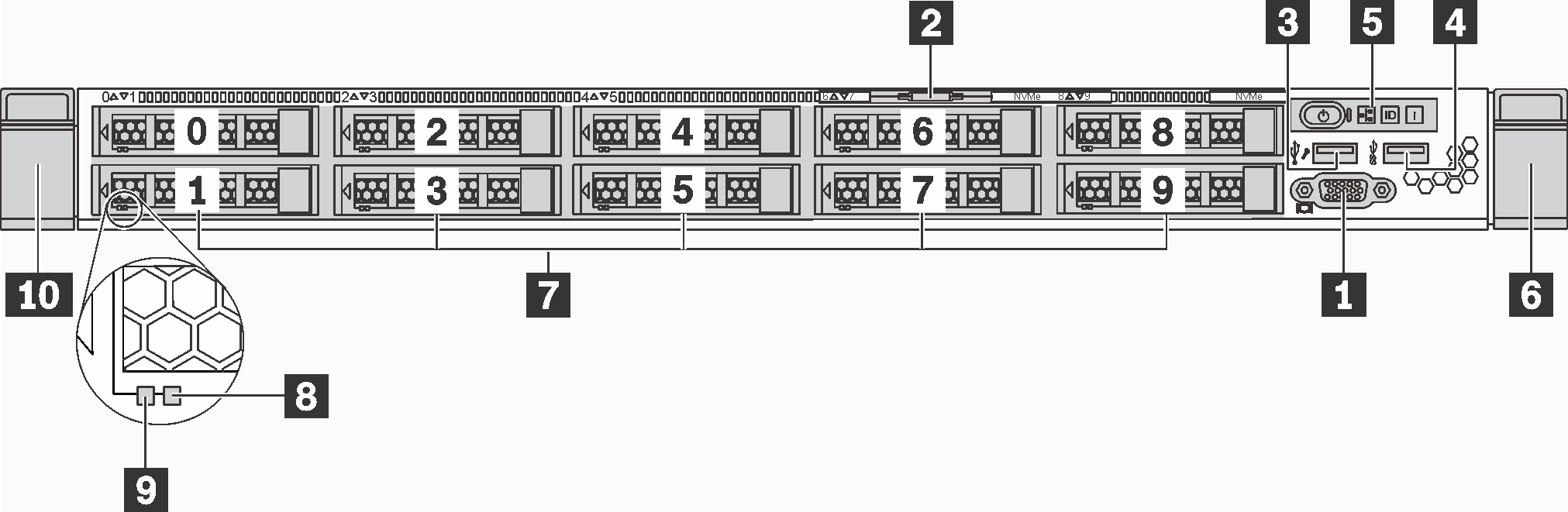
| 1 VGA 接頭(選配) | 2 拉出式資訊標籤 |
| 3 XClarity Controller USB 接頭 | 4 USB 3.0 接頭 |
| 5 操作資訊面板 | 6 機架閂鎖(右) |
| 7 熱抽換機槽 | 8 硬碟狀態 LED(黃色) |
| 9 硬碟活動 LED(綠色) | 10 機架閂鎖(左) |
1 VGA 接頭(選配)
用來連接高效能監視器、直接驅動監視器,或是其他使用 VGA 接頭的裝置。
2 拉出式資訊標籤
XClarity Controller 網路存取標籤貼在拉出式資訊標籤上。
3 XClarity Controller USB 接頭
視設定而定,此接頭支援 USB 2.0 功能、XClarity Controller 管理功能或這兩者。
如果設定 USB 2.0 功能的接頭,就可以連接需要 USB 2.0 連線的的裝置,例如鍵盤、滑鼠或 USB 儲存裝置。
如果設定 XClarity Controller 管理功能的接頭,就可以連接已安裝執行 XClarity Controller 事件日誌之應用程式的行動裝置。
如果該接頭已設定為同時具有這兩項功能,就可以按 ID 按鈕三秒來切換這兩項功能。
如需相關資訊,請參閱設定 Lenovo XClarity Controller 的網路連線。
4 USB 3.0 接頭
連接與 USB 相容的裝置,例如 USB 鍵盤、USB 滑鼠或 USB 儲存裝置。
5 操作資訊面板
如需操作員資訊面板上控制項和狀態 LED 的相關資訊,請參閱操作資訊面板。
6 10 機架閂鎖
如果您的伺服器是安裝在機架中,可以使用機架閂鎖協助將伺服器滑出機架。您也可以使用機架閂鎖和螺絲,將伺服器固定在機架中,使伺服器無法滑出(特別是在容易振動的區域)。如需相關資訊,請參閱滑軌套件隨附的機架安裝手冊。
7 熱抽換機槽
伺服器中安裝的硬碟數目會因型號而有所不同。當您安裝硬碟時,請依照機槽號碼順序進行。
使用所有機槽可保護伺服器的 EMI 完整性和散熱功能。空機槽必須以硬碟填充板蓋住。
8 硬碟狀態 LED
9 硬碟活動 LED
每個熱抽換硬碟都有兩個 LED。
| 硬碟 LED | 狀態 | 說明 |
|---|---|---|
| 8 硬碟狀態 LED(右) | 黃色恆亮 | 硬碟發生錯誤。 |
| 黃色閃爍(緩慢閃爍,大約每秒閃爍一次) | 正在重建硬碟。 | |
| 黃色閃爍(快速閃爍,大約每秒閃爍四次) | RAID 配接卡正在尋找硬碟。 | |
| 9 硬碟活動 LED(左) | 綠色恆亮 | 硬碟已開啟電源但非使用中。 |
| 綠色閃爍 | 硬碟使用中。 |
提供意見回饋